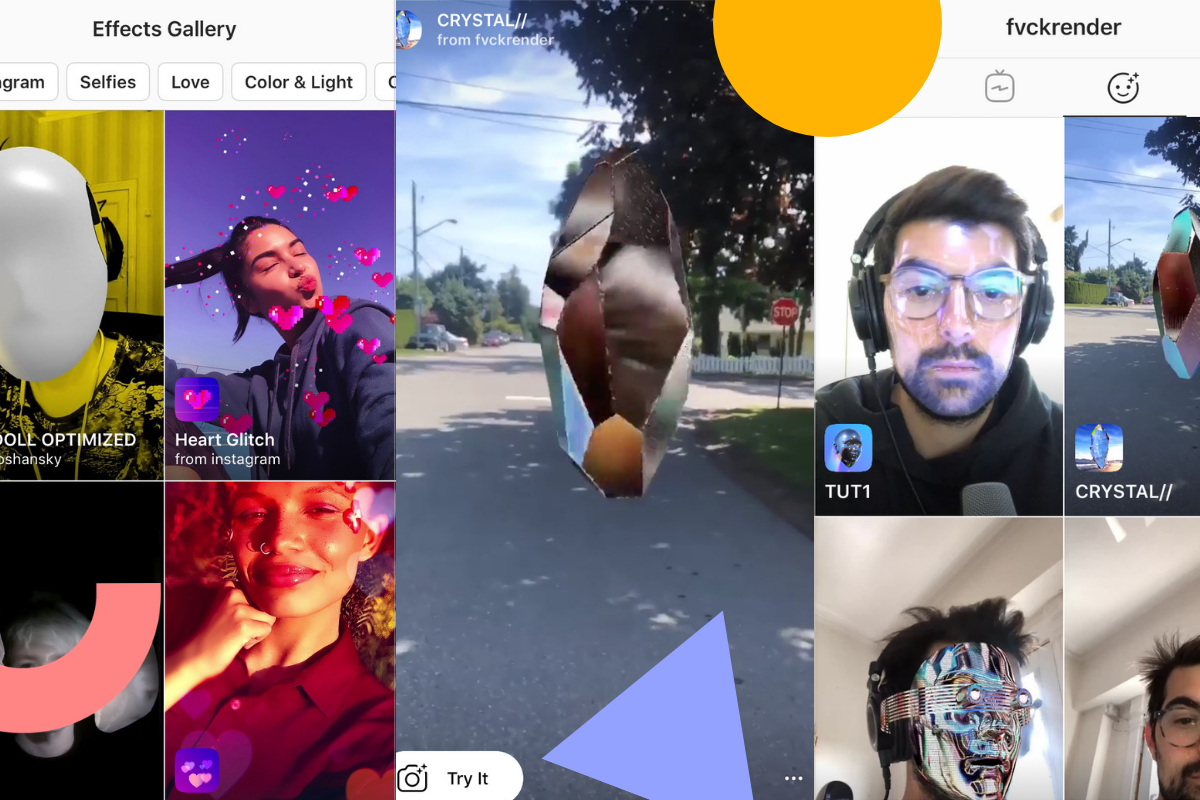Bagaimana cara mentransfer? Apple Watch Dari iPhone lama ke iPhone baru


Anda baru saja mengganti iPhone lama Anda dengan iPhone baru dan Apple Watch pengguna? Jika ya, maka Anda mungkin berpikir tentang cara beralih Apple Watch dari iPhone lama ke iPhone baru. Nah, prosesnya sangat mudah jika Anda mengikutinya dengan benar. Dan inilah yang akan saya ceritakan di postingan saya hari ini.
Artikel ini untuk pengguna yang ingin mentransfer Apple Watch ke iPhone baru saat mereka masih memiliki iPhone lama.
Sebelum memulai proses, Anda memerlukan yang berikut:
- Apple Detail login ID
- iPhone lama dan baru
- Kedua perangkat terhubung ke Wi-Fi
- Apple Watch dan iPhone harus diisi setidaknya 50 persen
- Apple Watch kode
Sekarang mari kita mulai…
Tidak ada akses ke iPhone lama? Jadi mari kita coba Bagaimana cara memasangkan? Apple Watch Dengan iPhone baru tanpa iPhone lama
Bagaimana cara mentransfer? Apple Watch Dari iPhone lama ke iPhone baru saat Anda masih memiliki iPhone lama
Sebelum memasangkan dengan iPhone baru, pastikan Anda memiliki cadangan Apple Watch dengan mengikuti langkah-langkah di bawah ini:
Langkah 1: Perbarui iPhone lama Anda
Hal pertama yang pertama. Penting untuk memperbarui iPhone lama Anda dan Apple Watch sebelum digunakan Apple Watch di iPhone baru Anda. Anda dapat memperbarui perangkat lunak di iPhone lama Anda dengan masuk ke Pengaturan -> Umum -> Pembaruan Perangkat Lunak. Demikian pula Anda dapat memperbarui Apple Watch ke versi terbaru dari aplikasi Tonton di iPhone lama Anda. Di aplikasi Tonton, buka Pengaturan -> Pembaruan Perangkat Lunak.
Pembaruan lengkap dapat berlangsung dari beberapa menit hingga satu jam. Anda dapat memilih waktu yang sesuai dalam sehari atau Anda dapat melakukannya dalam semalam. Dan pastikan perangkat Anda terisi daya cukup untuk menyelesaikan proses dengan lancar.
Langkah 2: Pengaturan kesehatan dan aktivitas
Jika Anda ingin mencadangkan melalui iCloud, Anda dapat melakukannya dengan cara ini: Pengaturan -> Nama Anda -> iCloud. Pastikan pengaturan ‘Kesehatan’ diaktifkan.
Dan jika Anda memilih untuk membuat cadangan menggunakan komputer, Anda perlu mengenkripsi cadangan Anda untuk menyimpan pengaturan ‘Kesehatan’ dan ‘Aktivitas’.
Langkah 3: Cadangkan iPhone lama
Sekarang buat cadangan iPhone lama Anda menggunakan iCloud atau komputer. Ingatlah bahwa iPhone Anda akan dicadangkan Apple Watch juga.
Langkah 4: Siapkan iPhone baru
Sekarang, atur iPhone baru Anda, dan ketika diminta untuk memilih cadangan dari iCloud atau iTunes, pilih cadangan terbaru dan pulihkan data dari iPhone lama ke iPhone baru. Penting untuk memastikan bahwa keduanya Apple Watch dan iPhone terbaru, jika tidak, Anda tidak akan melihat cadangan dalam daftar.
Selama penyiapan, jika iPhone Anda meminta untuk digunakan Apple Watch, ketuk ‘Lanjutkan’. Dan jika tidak meminta, aturlah Apple Watch buatan tangan.
Langkah 5: Apple Watch Aplikasi iPhone Baru
Sekarang, Anda harus meletakkan Apple Watch dan iPhone baru berdekatan. Di iPhone, buka Apple Watch aplikasi. Jika iPhone Anda meminta konfirmasi untuk digunakan Apple Watch, ikuti langkah-langkah yang ditampilkan di layar. Dan jika iPhone Anda meminta Penyandingan, Anda harus memutuskan pasangan Apple Watch untuk mengaturnya.
Setelah diatur, Anda dapat mulai menggunakan Apple Watch di iPhone baru Anda.
Apakah artikel ini berguna? Bagikan dengan kami di bagian komentar di bawah. Jangan lupa untuk membagikan panduan ini kepada teman dan keluarga Anda.
Untuk artikel yang lebih informatif tentang Apple Watch dan iPhone, ikuti iOSHacker.com